應上個文章盒友的請求來寫這篇文章,我只說我知道的方法,盒友們要是知道其他方法也可以分享出來。(本教程採用先圖後文的教程方式,本教程需要你先學會使用“油猴”腳本,這裏不教學油猴,盒友們可以去b站或其他地方學習)
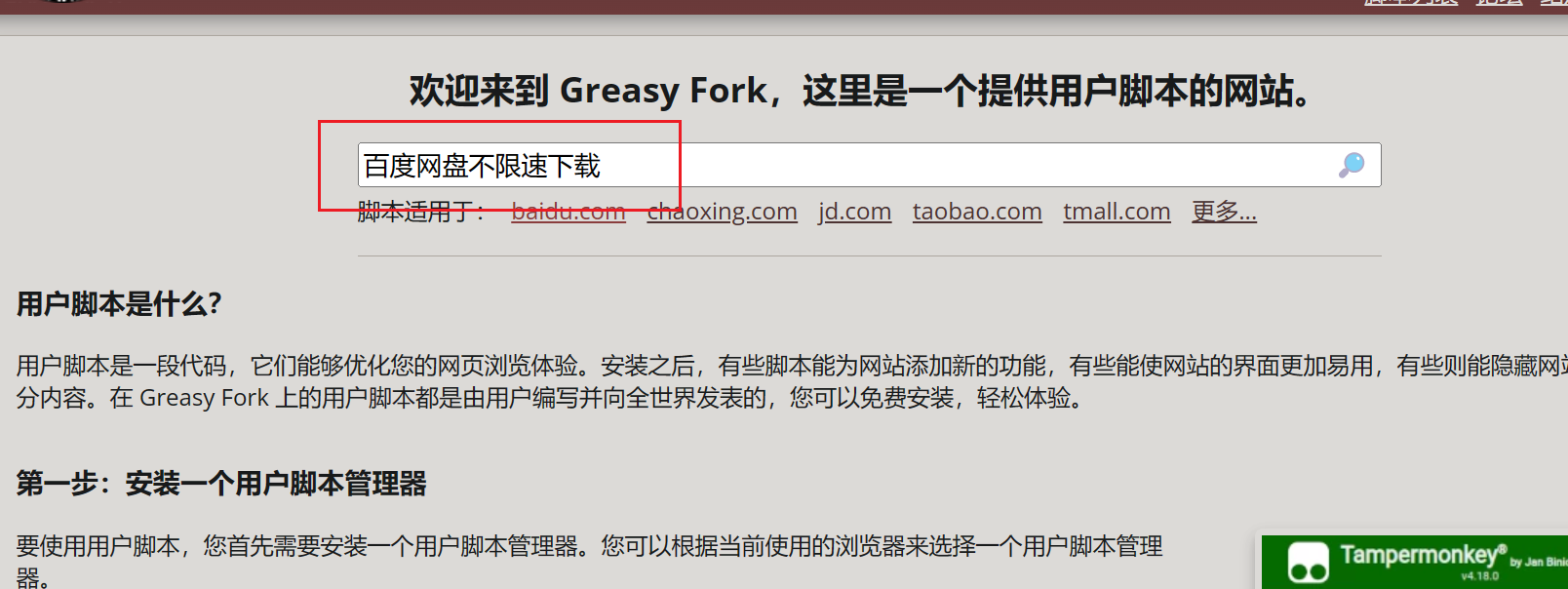
1.在Greasy Fork(地址:greasyfork.org/zh-CN)中搜索“百度網盤不限速下載”
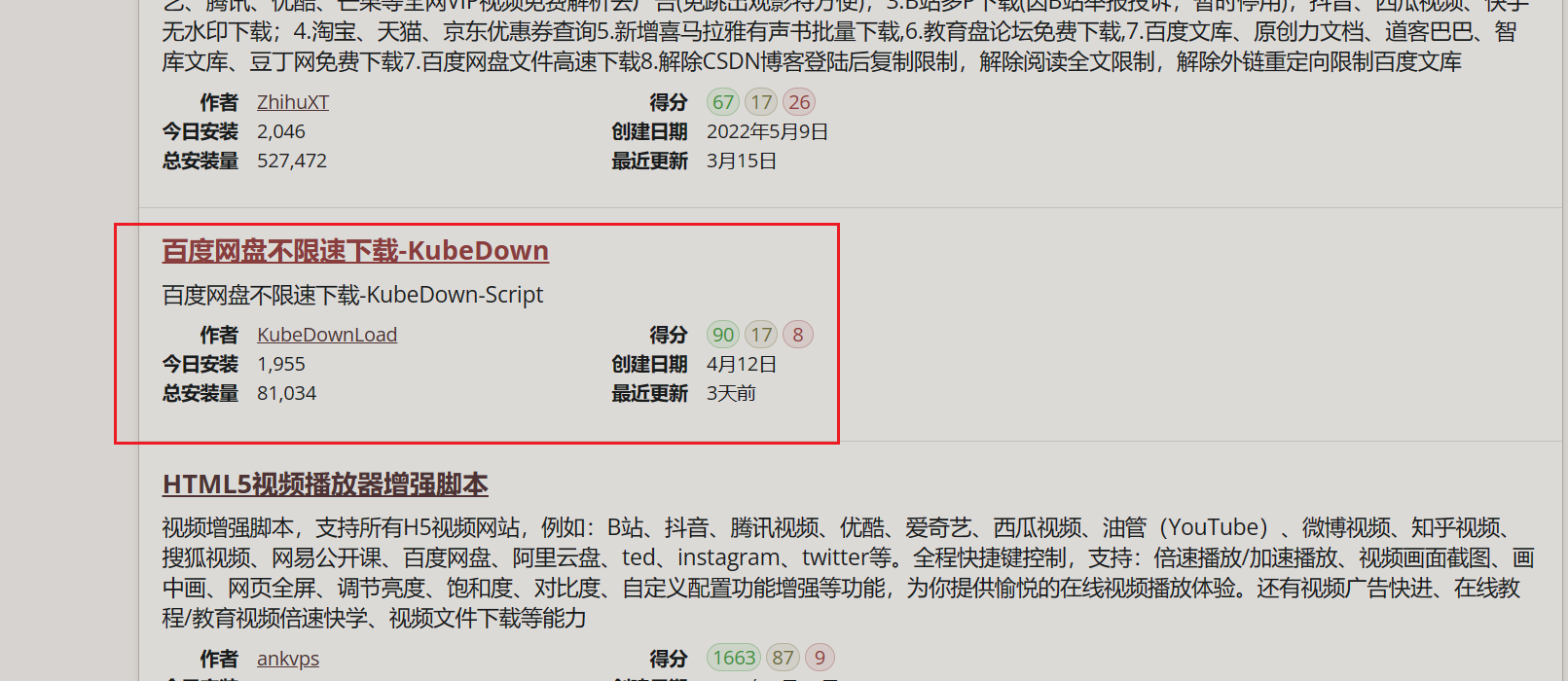
2.在搜索結果頁面往下拉,找到“百度網盤不限速下載-KubeDown”這個腳本
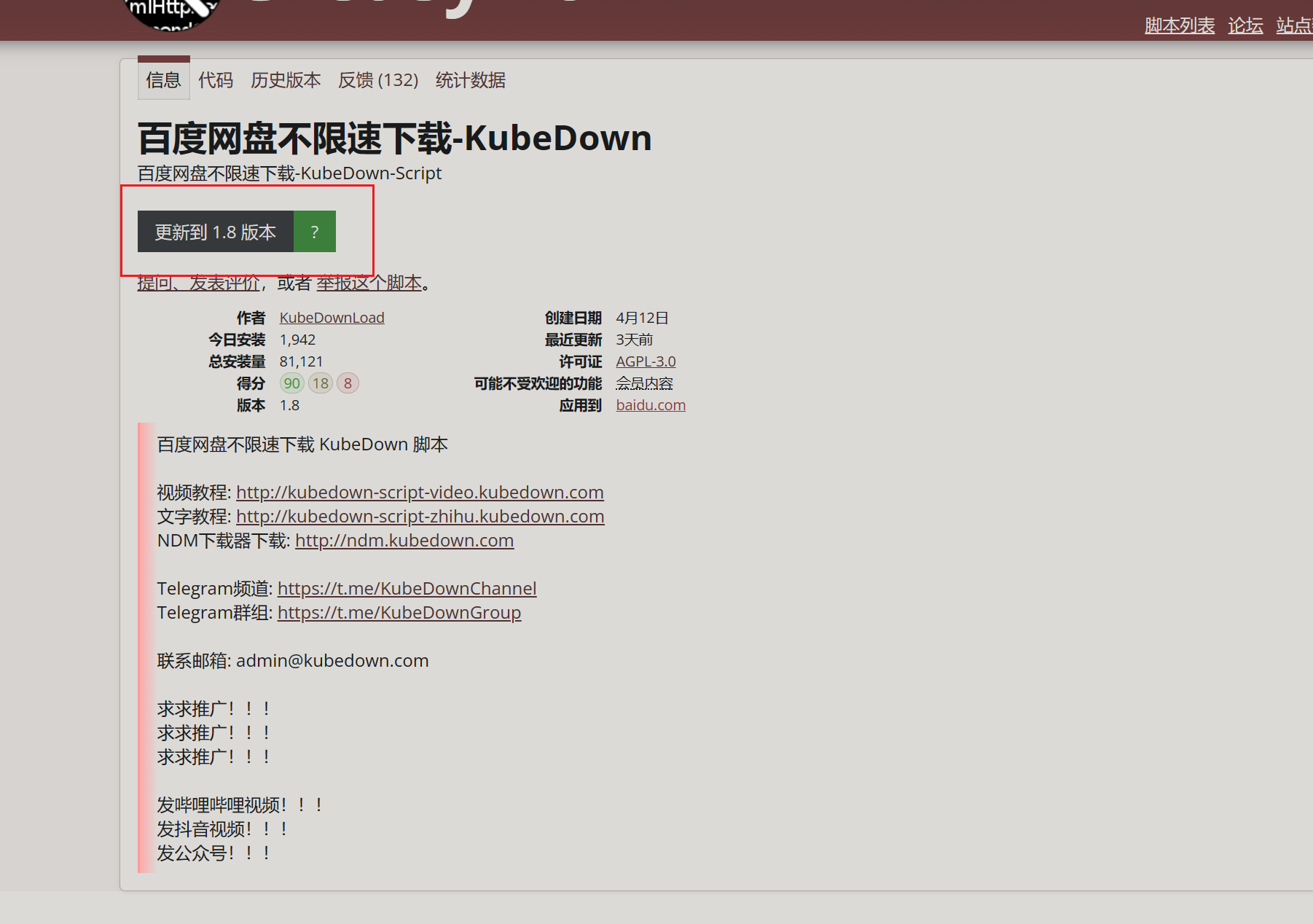
3.安裝該腳本(你可以直接看該頁面提供的教程,也可以看我接下來的教程)

4.安裝腳本並打開後,再打開百度網盤網頁版,應該會顯示“KubeDown”按鈕

5.找到你想要下載的文件夾,進入並選中其中的某文件,並點擊“KubeDown”按鈕
(

)
(彈出該界面後,稍等)

6.彈出該界面後,輸入圖中驗證碼並點擊“驗證”(每次的驗證碼都不一樣)
(

)
(彈出該界面後,稍等)

(插入:使用IDM之前需要先配置IDM,這裏簡單教一下配置。

打開IDM,點擊紅色標記的“選項”

先點擊“下載”彈出該界面後,在“手動添加下載任務時使用的用戶代理(UA)”選框中輸入“netdisk”並點擊“確定”)這裏的順序符號是用鼠標畫的,見諒啊
7.彈出該界面後,複製紅色標記的鏈接

8.打開IDM,點擊紅色標記的“新建任務”按鈕

9.彈出該對話框後,在紅色標記的“地址”框中粘貼剛纔複製的鏈接,並點擊確定

10.彈出該對話框後,在紅色標記的“另存爲”框中點擊右邊的“...”選項來更改下載路徑(並可以像我一樣選中“讓‘常規’分類使用該路徑”選項,從而使每次打開默認下載在該路徑),點擊“開始下載”選項就可開始下載文件了。

11.下載完成後會彈出該對話框,你就可以在你選擇的路徑中找到文件了(關於下載速度,我不知道最高能跑到多少,我用的有線網是百兆的,本來最高就只能跑到11MB/S,不過據說應該可以更高,但不管怎麼說也總比非會員的百度網盤快)
你們也可以去看看腳本作者寫的教程,我也是看着那個教程學的。
那麼到這裏,教程就結束了,盒友們閒下來可以去試試啊
更多遊戲資訊請關註:電玩幫遊戲資訊專區
電玩幫圖文攻略 www.vgover.com















